Spotify เป็นแพลตฟอร์มออนไลน์ที่ได้รับความนิยมและใช้บ่อยที่สุดสำหรับผู้รักเสียงเพลงในการฟังเพลงที่ต้องการ มีแพ็คเกจระดับพรีเมียมที่ผู้ใช้จะได้รับประโยชน์และคุณสมบัติพิเศษนอกเหนือจากผู้ใช้ทั่วไป หนึ่งในคุณสมบัติพิเศษคือการดาวน์โหลดและฟังเพลงแบบออฟไลน์ ฟีเจอร์นี้ค่อนข้างมีประโยชน์เพราะบางครั้งผู้ใช้ไม่มีอินเทอร์เน็ตแต่ยังต้องการฟังเพลง
คู่มือนี้จะจดคำแนะนำในการดาวน์โหลดเพลงในแอป Spotify
โครงร่างด่วน
บันทึก : หากต้องการดาวน์โหลดเพลงบน Spotify คุณต้องสมัครสมาชิกแพ็คเกจพรีเมียม Spotify
จะดาวน์โหลดเพลงบน Spotify Android ได้อย่างไร
การดาวน์โหลดเพลงบน Spotify บน Android เป็นวิธีที่ง่าย เช่นเดียวกับเพลงใดเพลงหนึ่ง ไปที่การดาวน์โหลดของคุณ เพิ่มเพลงจากเพลย์ลิสต์ และฟังพวกเขา หากต้องการดูวิธีนี้ในทางปฏิบัติ ให้ทำตามขั้นตอนต่อไปนี้
ขั้นตอนที่ 1: เข้าถึงไลบรารี
เปิดแอป Spotify เข้าถึงไลบรารีแล้วแตะที่ “เพลงที่ดาวน์โหลด” ตัวเลือก:
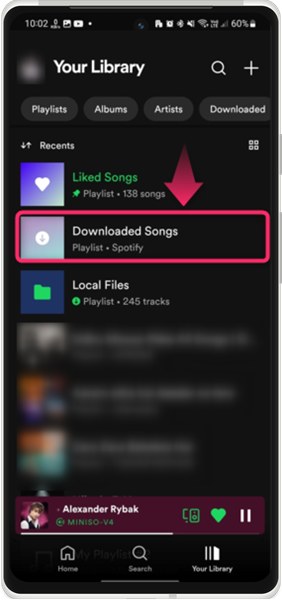
ขั้นตอนที่ 2: เพิ่มเพลงลงในเพลย์ลิสต์
หลังจากนั้นให้แตะที่ “เพิ่มเพลงลงในเพลย์ลิสต์” ตัวเลือกในการเพิ่มเพลง:
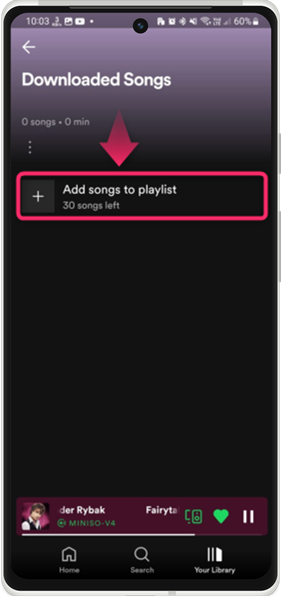
ขั้นตอนที่ 3: เลือกเพลง
เลือกเพลงเฉพาะจากเพลงที่เพิ่งเล่นและแตะที่ไอคอนขนาดเล็ก “ บวก ” ไอคอน:
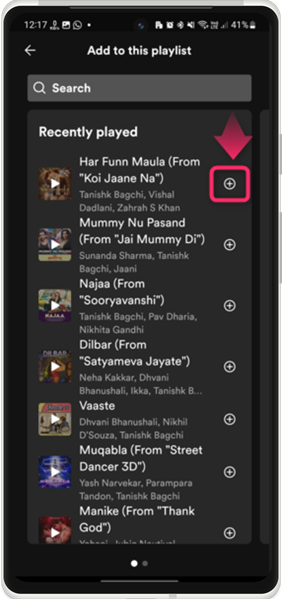
ขั้นตอนที่ 4: ตรวจสอบการเปลี่ยนแปลง
ทำตามขั้นตอนข้างต้น เพลงนั้นจะถูกดาวน์โหลดและพร้อมสำหรับการฟังแบบออฟไลน์:
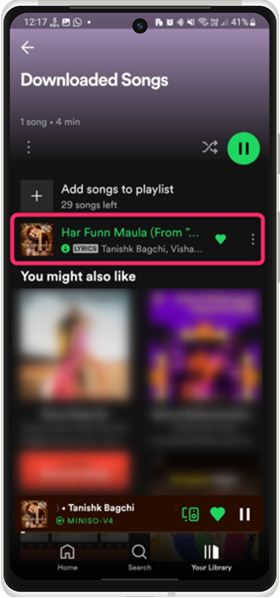
(ไม่บังคับ) ดาวน์โหลดเพลงที่ชอบ:
หรือคุณสามารถดาวน์โหลดเพลย์ลิสต์เพลงที่ชอบทั้งหมดได้โดยไปที่ “ เพลงที่ชอบ ” จากห้องสมุดแล้วแตะตัวเล็ก “ ดาวน์โหลด ” ตามคำแนะนำ:
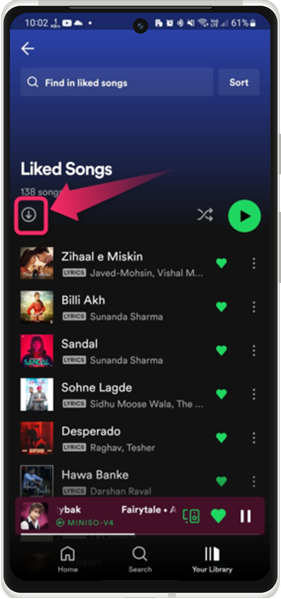
วิธีการตั้งค่าคุณภาพเสียงเพื่อดาวน์โหลดเพลงบน Spotify Android
คุณสามารถตั้งค่าคุณภาพเสียงให้ต่ำหรือสูงกว่าได้ตามความต้องการของคุณ การตั้งค่าคุณภาพเสียงเป็นระดับสูงจะเพิ่มพื้นที่เก็บข้อมูลและการใช้งานอินเทอร์เน็ต แต่ท้ายที่สุดแล้ว มันจะยกระดับประสบการณ์การฟังของคุณ หากต้องการดูคำแนะนำที่เป็นประโยชน์ โปรดดูคำแนะนำ 2 ขั้นตอนโดยย่อ
ขั้นตอนที่ 1: การตั้งค่าการเข้าถึง
เปิดแอป Spotify แล้วแตะที่ “ การตั้งค่า ” เพื่อเข้าถึง:
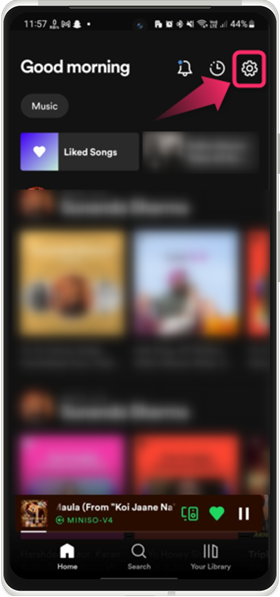
ขั้นตอนที่ 2: ปรับคุณภาพการดาวน์โหลด
จากการตั้งค่า ปัดขึ้น มองหา “ ดาวน์โหลด ” และปรับคุณภาพเสียง:
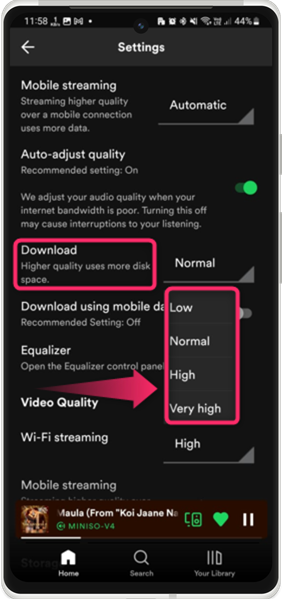
จะดาวน์โหลดเพลงบน Spotify Spotify IOS ได้อย่างไร
สำหรับผู้ใช้ IOS คุณสามารถดาวน์โหลดเพลงบน Spotify ได้โดยทำตามขั้นตอนเดียวกับ Android มาดูคำแนะนำการปฏิบัติอย่างรวดเร็ว
ขั้นตอนที่ 1: เปิดไลบรารี Spotify
เปิด Spotify ของคุณบนอุปกรณ์ IOS (iPhone) เปิด “ ห้องสมุดของคุณ ” และแตะที่ “ เพิ่มเพลง ' ตัวเลือก:
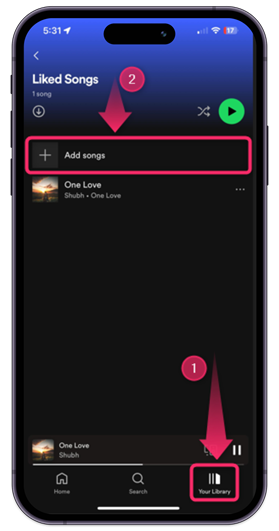
ขั้นตอนที่ 2: เพิ่มเพลง
จากนั้นเลือกเพลงที่ต้องการแล้วแตะที่ “ บวก ” ไอคอน:
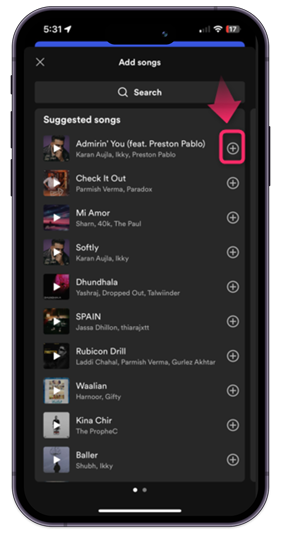
เมื่อทำเช่นนั้น เพลงจะถูกเพิ่มและพร้อมสำหรับการฟังแบบออฟไลน์
วิธีการตั้งค่าคุณภาพเสียงเพื่อดาวน์โหลดเพลงบน Spotify IOS
ในทำนองเดียวกัน หากต้องการตั้งค่าคุณภาพเสียงสำหรับการดาวน์โหลดเพลงบนอุปกรณ์ Spotify IOS โปรดดูคำแนะนำตามขั้นตอนต่อไปนี้
ขั้นตอนที่ 1: เข้าถึงการตั้งค่าบัญชี
จากอินเทอร์เฟซหลักของแอพ Spotify และแตะที่ “ ประวัติโดยย่อ ” ไอคอนที่มุมซ้ายบน หลังจากนั้นให้แตะ “การตั้งค่าและความเป็นส่วนตัว” เพื่อเปิดการตั้งค่า:
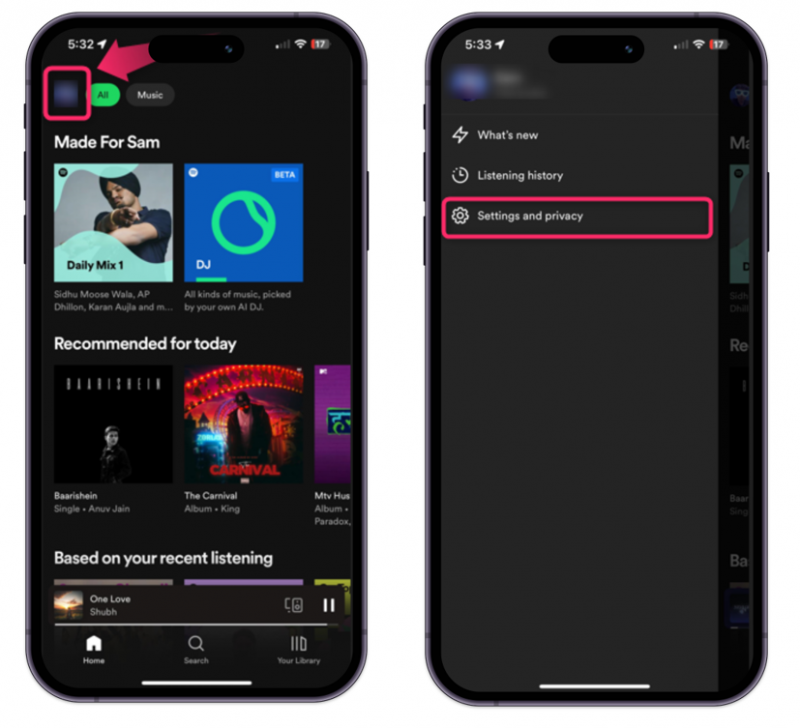
ขั้นตอนที่ 2: ปรับคุณภาพเสียง
ในการตั้งค่าบัญชี Spotify ให้ไปที่ “คุณภาพเสียง” และตั้งค่าคุณภาพเสียงที่ต้องการ:
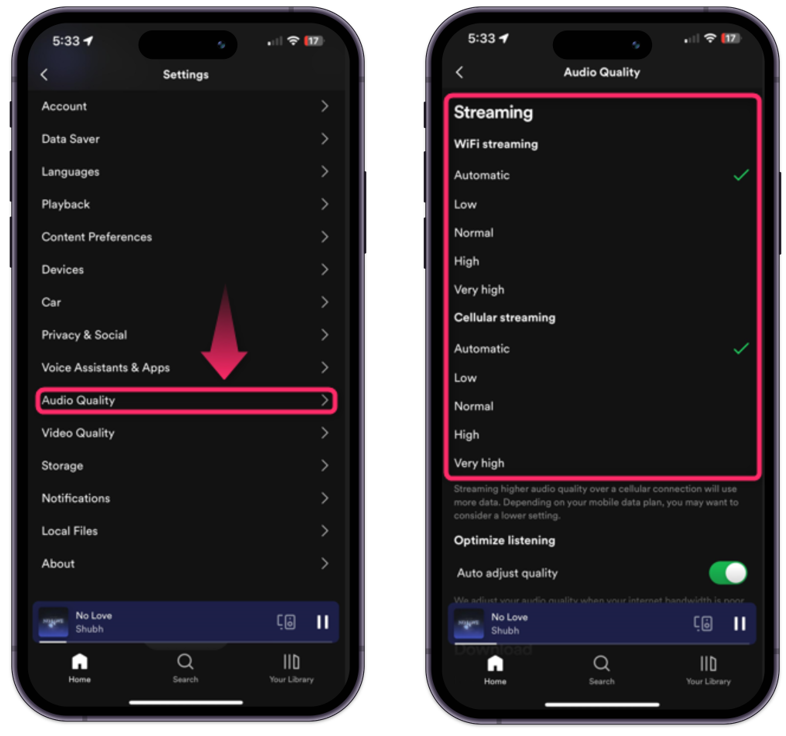
จะดาวน์โหลดเพลงบน Spotify Desktop ได้อย่างไร
หากต้องการดาวน์โหลดเพลงบนแอป Spotify บนเดสก์ท็อป ให้ค้นหาและชอบเพลงที่ต้องการ จากนั้นดาวน์โหลดเพลงที่ชอบ โดยทำตามขั้นตอนที่ให้ไว้ด้านล่างนี้
ขั้นตอนที่ 1: ชอบเพลง
ขั้นแรก ค้นหาเพลงที่ต้องการบน Spotify และชอบเพลงโดยคลิกที่ “ หัวใจ ” ไอคอน:
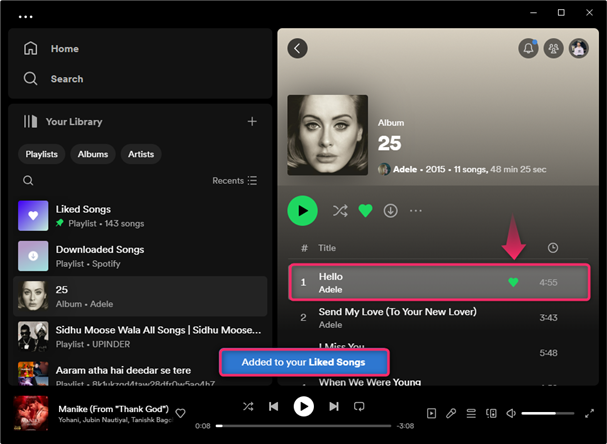
เพลงจะถูกเพิ่มลงในเพลงที่คุณชอบ
ขั้นตอนที่ 2: ดาวน์โหลดเพลง
หลังจากนั้นให้เปิด “เพลงที่ชอบ” จากแถบด้านข้างแล้วคลิกที่ไอคอนเล็กๆ “ ดาวน์โหลด ” เพื่อดาวน์โหลดเพลง การทำเช่นนี้จะเป็นการดาวน์โหลดเพลงที่คุณชอบทั้งหมดด้วย:
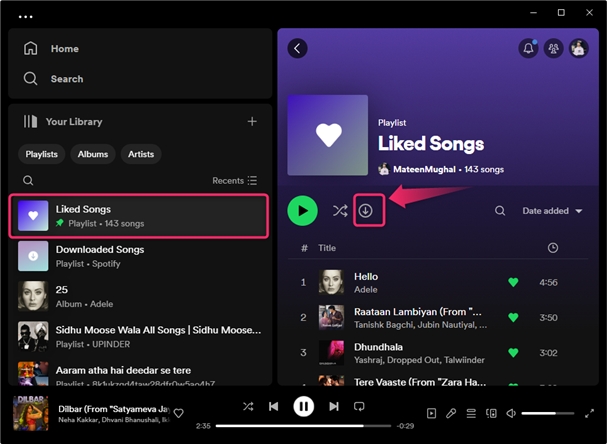
วิธีการตั้งค่าคุณภาพเสียงเพื่อดาวน์โหลดเพลงบน Spotify Desktop
หากต้องการตั้งค่าคุณภาพเสียงสำหรับการดาวน์โหลดเพลงบนเดสก์ท็อป Spotify ให้พิจารณาขั้นตอนต่อไปนี้
ขั้นตอนที่ 1: เปิดการตั้งค่าบัญชี
จากอินเทอร์เฟซหลักของแอพ Spotify คลิกที่ “ ประวัติโดยย่อ ” ที่มุมขวาบนแล้วกดปุ่ม “ การตั้งค่า ' ตัวเลือก:
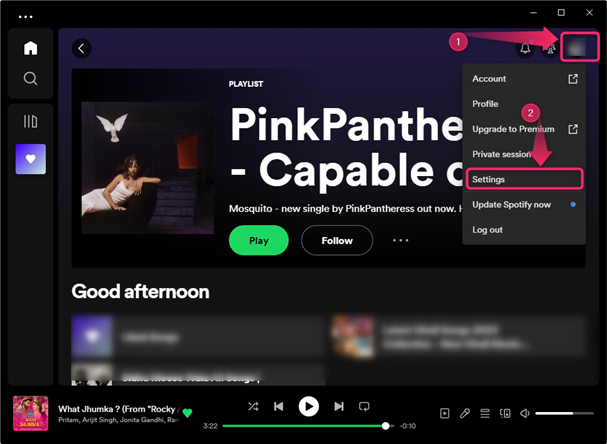
ขั้นตอนที่ 2: ปรับคุณภาพเพลง
จากการตั้งค่าบัญชี Spotify ให้เลื่อนลงและปรับ “คุณภาพเสียง” สำหรับการดาวน์โหลดเพลงตามคำแนะนำ:
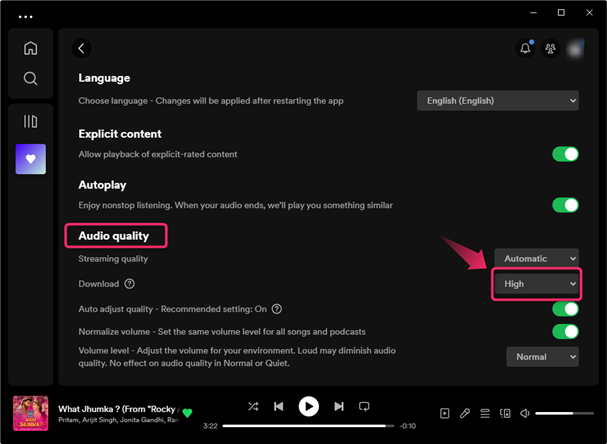
วิธีลบเพลงที่ดาวน์โหลดบน Spotify
หากต้องการลบเพลงที่ดาวน์โหลดในแอป Spotify ให้ตรวจสอบขั้นตอนที่กำหนด
ขั้นตอนที่ 1: เลือกเพลง
เปิดเพลงที่ดาวน์โหลดมา เลือกและแตะที่ “3 จุด” สำหรับเพลงนั้นๆ:
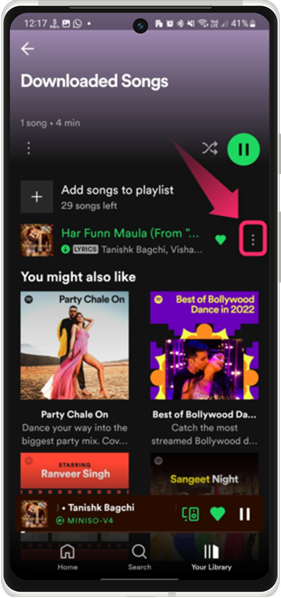
ขั้นตอนที่ 2: ลบเพลง
ป๊อปอัปจะปรากฏขึ้น แตะที่ “ ลบการดาวน์โหลด ” ตัวเลือกในการลบเพลง:
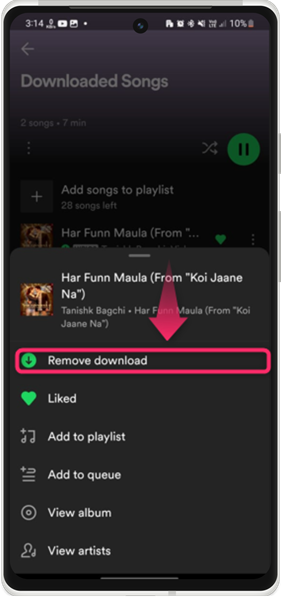
วิธีลบเพลงที่ดาวน์โหลดทั้งหมดในครั้งเดียวบน Spotify
หากคุณต้องการลบเพลงที่ดาวน์โหลด Spotify ทั้งหมดในครั้งเดียว ให้ไปที่การตั้งค่าแล้วลบออก เพื่อจุดประสงค์นี้ โปรดดูคำแนะนำที่เป็นประโยชน์ด้านล่างนี้
ขั้นตอนที่ 1: ไปที่การตั้งค่า
เปิดการตั้งค่าบัญชี Spotify เลื่อนลงดูและแตะที่ “ ลบการดาวน์โหลดทั้งหมด ' ตัวเลือก:
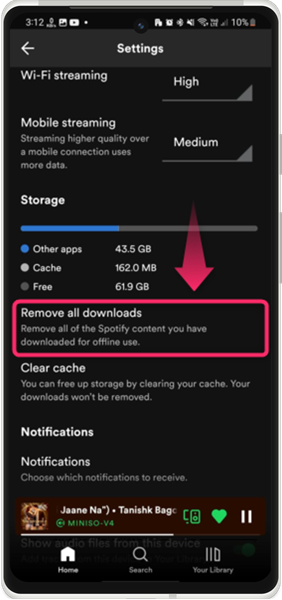
ขั้นตอนที่ 2: ลบเพลงทั้งหมด
ยืนยันการดำเนินการจากกล่องโต้ตอบและแตะที่ ' ลบ ' เพื่อดำเนินการต่อ:
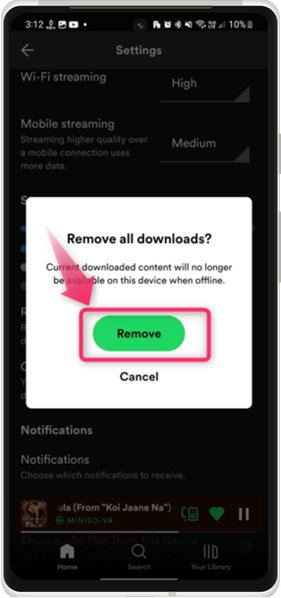
คำสุดท้าย
หากต้องการดาวน์โหลดเพลงในแอป Spotify บน Android ให้เปิดเช่นเดียวกับเพลงที่ต้องการ “ห้องสมุดของคุณ” ให้แตะ “เพิ่มเพลงลงในเพลย์ลิสต์” และเลือกเพลง สำหรับผู้ใช้ IOS ให้ทำตามคำแนะนำเดียวกัน ในทำนองเดียวกัน หากต้องการดาวน์โหลดเพลงบนเดสก์ท็อป Spotify ชอบเพลงใดเพลงหนึ่งและดาวน์โหลดเพลงที่ชอบเพื่อเล่นแบบออฟไลน์ นอกจากนั้น คุณยังสามารถตั้งค่าคุณภาพเสียงสำหรับการดาวน์โหลดเพลง Spotify ได้ในการตั้งค่าบัญชี เพื่อความเข้าใจเชิงลึก โปรดอ่านบทช่วยสอนด้านบน